티스토리 블로그 처음 작성 시 누군가가 자세히 알려주면 참 좋겠죠 저도 처음에는 많이 헤매었습니다.
그래서 쉽게 따라 하도록 만들었으니 많은 도움이 되시기를 바랍니다

목차
티스토리 블로그 만들기 Lay Out
티스토리 블로그를 처음 시작할 때 방법을 몰라 시행착오를 겪는 경우가 많습니다. 그래서 쉽게 따라 할 수 있도록 티스토리를 블로그 만들기 Lay Out을 참고하시면서 아래 순서대로 천천히 따라오시기 바랍니다
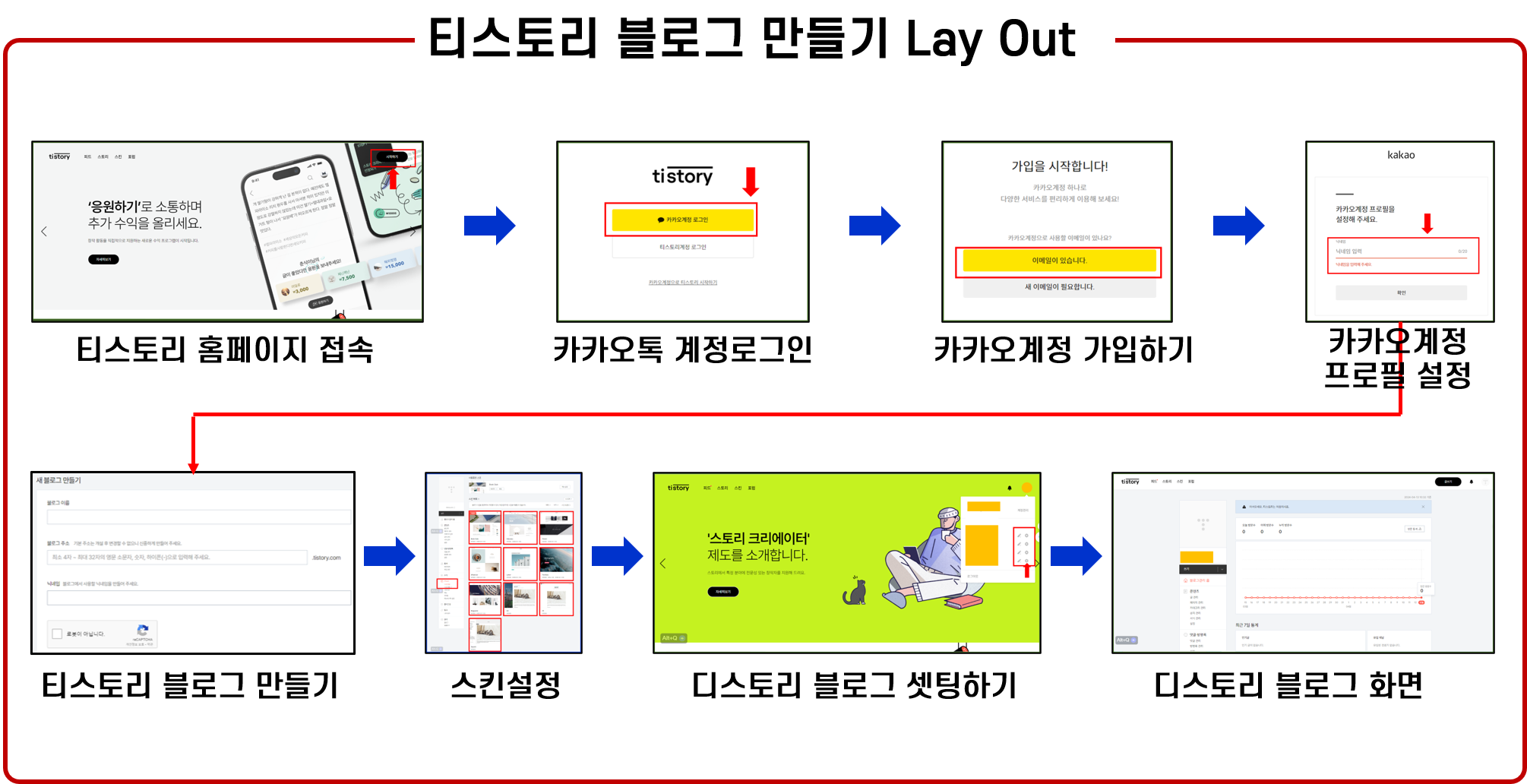
티스토리 가입하기: 티스토리 홈페이지에 접속하여 카카오 계정으로 로그인하거나 새로 가입합니다.
블로그 개설하기: 로그인 후, 홈페이지 우측 상단의 '블로그 개설' 버튼을 클릭하여 블로그 이름, 주소, 닉네임을 설정합니다.
카카오 계정 가입하기
아래 티스토리 홈페이지 접속 후 오른쪽 상단의 [시작하기] 버튼을 클릭해 주세요.

이미 카카오 계정을 보유하고 계신 분은 해당 계정을 이용하여 티스토리에 바로 가입하실 수 있습니다. 만약 카카오 계정이 없다면, 티스토리 로그인 화면에서 '카카오 계정으로 티스토리 시작하기' 옵션을 선택하여 새로운 계정을 만들 수 있습니다.

티스토리 가입 과정에서 이메일 주소 선택은 매우 중요한 단계입니다. 이미 사용 중인 이메일 주소가 있다면, '이메일이 있습니다'를 선택하여 그 주소로 회원가입을 진행할 수 있습니다. 반면, 이메일 주소가 없는 경우 '새 이메일이 필요합니다'를 선택하면 됩니다.
이때, 카카오나 다음 계정이 아닌 다른 이메일 주소를 사용해도 전혀 문제가 없습니다. 평소 사용하시는 이메일 주소로 티스토리 가입이 가능합니다.
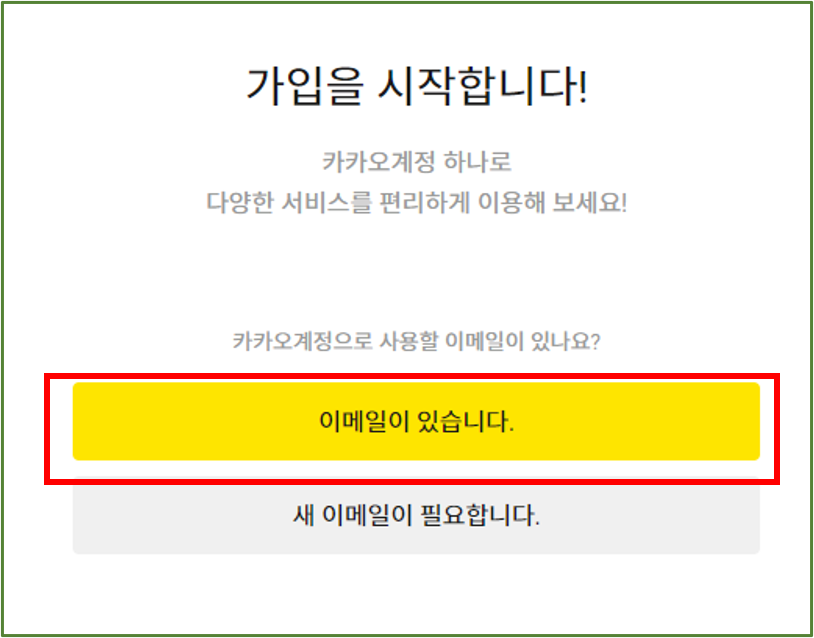
티스토리에 가입하고자 할 때, 네이버, 네이트, Gmail 등 기존에 사용하던 이메일 주소를 활용하는 것이 일반적입니다. '이메일이 있습니다' 버튼을 클릭하고, 사용 중인 이메일 주소를 입력하면, 해당 이메일로 인증번호가 발송됩니다. 이 인증번호를 입력한 후, 새로운 비밀번호를 설정하면 다음 단계로 넘어갈 수 있습니다.
이후, 카카오 계정에 사용할 닉네임을 입력하고, 이를 확인하면 티스토리 회원가입 절차가 마무리됩니다. 이 과정은 간단하며, 기존 이메일을 활용함으로써 추가적인 인증 절차 없이 티스토리 계정을 생성할 수 있는 장점이 있습니다.
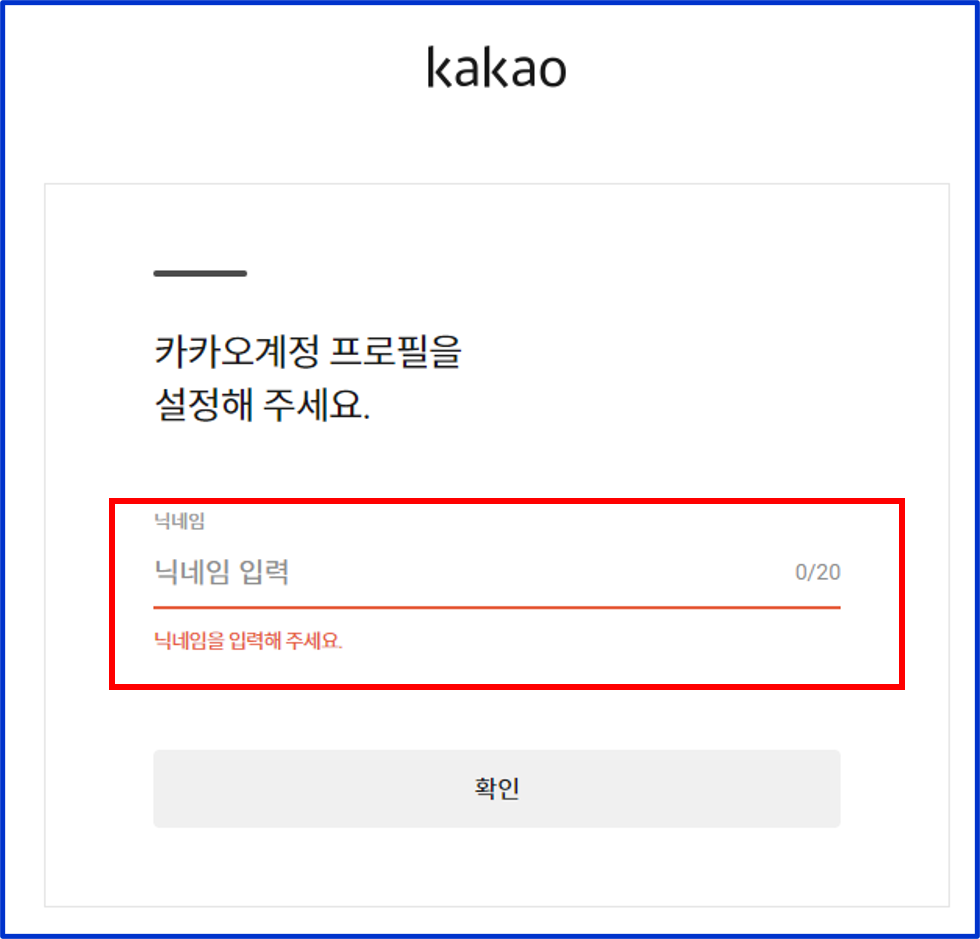
티스토리 블로그 로그인을 위한 카카오 계정 가입이 완료되면 이제는 [시작하기] 버튼을 클릭해 다음 단계로 넘어가 보시기 바랍니다
티스토리 블로그 가입하기
다음은 티스토리 시작을 위한 가입단계입니다.
티스토리 블로그를 시작할 때, 블로그 이름, 주소, 닉네임을 설정하는 것은 블로그의 정체성을 나타내는 중요한 단계입니다. 여기서는 티스토리 블로그의 이름, 주소, 닉네임을 설정하는 방법에 대해 알아보겠습니다

블로그 이름 설정하기
- 중요성: 블로그 이름은 브랜딩에 중요하며, 대량의 데이터 시대에 돋보이게 하는 요소입니다.
- 팁: 적절한 블로그 이름을 선택하는 것은 블로그의 주제와 관련성이 있어야 하며, 기억하기 쉬워야 합니다.
블로그 주소 설정하기
- 개요: 블로그 주소는 블로그의 온라인 위치를 나타내며, 사용자가 블로그에 접근하기 위해 사용하는 URL입니다.
- 선택 팁: 주소는 가능한 간결하고 기억하기 쉬워야 하며, 블로그 이름과 관련이 있으면 더 좋습니다.
닉네임 설정하기
- 중요성: 닉네임은 블로그 내에서 사용자를 식별하는 데 사용되며, 블로그 커뮤니티 내에서의 인상을 결정짓는 요소 중 하나입니다.
- 선택 팁: 닉네임은 개성을 나타내면서도 다른 사용자와의 혼동을 피할 수 있도록 유니크해야 합니다.
블로그 이름, 주소, 닉네임을 설정하는 과정은 블로그의 정체성을 구축하고, 방문자들에게 좋은 첫인상을 주는 데 중요한 역할을 합니다. 이 세 가지 요소를 신중하게 고려하여 블로그를 시작하세요!
블로그 스킨 선택하기
최초 블로그 개설 시에는 어느 것을 선택해야 할지 고민이 많습니다 그러나 블로그 스킨 선택에 너무 시간을 쏟지 않으셔도 됩니다. 최초 설정 후 언제든지 변경 가능하나 일단 북 스킨을 선택해 [스킨 적용]을 클릭합니다.

스킨 적용까지 하시면 이제 티스토리 회원가입과 블로그 개설이 완료되었습니다.
티스토리 블로그 세팅하기
아래 화면에서 오른쪽 상단의 아이콘을 클릭하면 아래와 같이 방금 만든 블로그 주소가 나오고 오른쪽에 펜슬 모양의 아이콘을 클릭하면 글쓰기로 이동, 톱니바퀴 모양의 아이콘을 클릭하면 블로그를 세팅할 수 있는 화면으로 이동합니다.
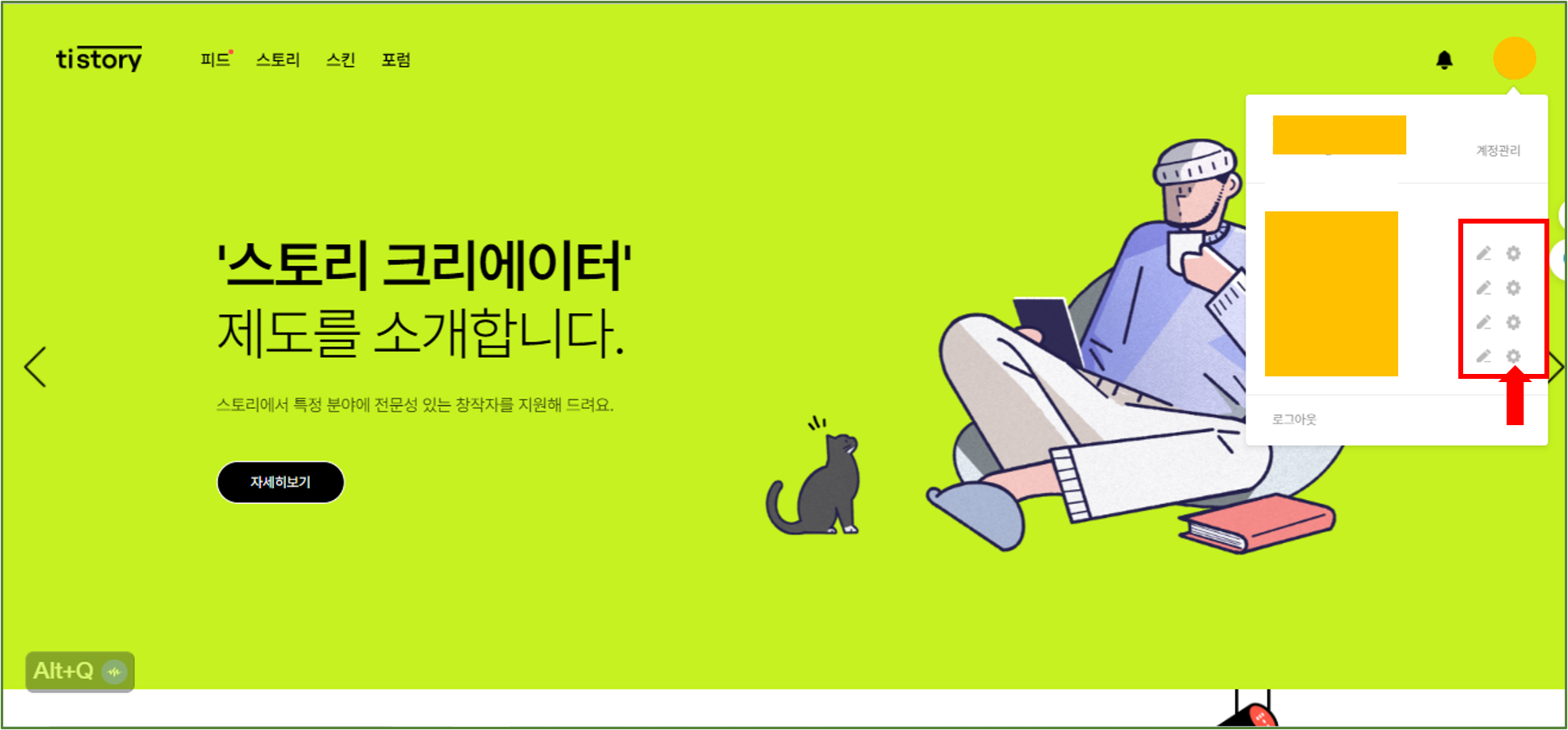
톱니바퀴 모양의 아이콘을 클릭하면 블로그 화면으로 나오게 됩니다

티스토리 스킨 세팅하기
블로그 스킨 세팅을 할 때는 아래와 같이 꾸미기 스킨 변경메뉴를 통해 스킨을 바로 변경할 수 있습니다.

스킨 적용된 모습을 미리 보기 할 수도 있고 바로 적용할 수 있으니 마음에 드는 스킨을 선택해서 적용해 보시기 바랍니다.
티스토리 블로그 기본 세팅 설정
콘텐츠 설정
티스토리 > 콘텐츠 > 설정 메뉴를 클릭하면 아래와 같은 화면이 나옵니다.
글쓰기 시 기존으로는 비공개로 설정되어 있지만 남들에게 보여주려고 블로그를 하니까 공개로 변경해 두시면 됩니다.
단락 앞뒤 공백은 저는 사용하지 않지만 필요하시면 사용 설정해 두셔도 됩니다.
저작 말 사용허가(CCL)는 원하는 값을 선택하시면 됩니다. 내 글을 상업적으로 이용하는 거라면 허용을 선택하시면 됩니다. 모든 세팅이 끝나면 오른쪽 하단의 변경사항 저장을 클릭해 주세요.

댓글, 방명록 설정.
블로그는 무자비한 스팸 덧글이 달리기 너무 쉬운 구조라 최소한의 로그인한 사용자만! 을 선택 하는 게 좋습니다.
방명록 역시 스팸을 차단하기 위해 비허용 해두시는 게 좋습니다.

티스토리 주소 설정
블로그 하단에 있는 관리> 블로그> 주소 설정에서 포스트 주소를 문자로 변경하시면 됩니다.
블로그에 글을 쓰면 포스팅마다 주소가 생성되는데 이 주소를 문자로 할 것인지 숫자로 할 것인지 결정하여야 합니다
기본 세팅은 숫자로 되어 있어서 내가 글을 쓸 때마다 주소가 /1, /2, /3 이런 식으로 생성됩니다.
이를 문자로 변경하면 내 포스팅의 제목이 글의 주소가 됩니다.

참고로 검색 키워드 주소자체도 문자로 입력되는 것이 좋을 수 있습니다
결론
이제 티스토리 블로그를 하기 위한 기본 세팅이 완료되었습니다. 이제 [쓰기] 버튼을 클릭해 여러분의 첫 글을 작성하시면 됩니다. 여러분들의 건승을 합니다 ^^*
티스토리 수익형 블로그 설정
티스토리 블로그를 수익형 블러그로 설정하기
티스토리 블로그는 글을 검색해서 찾아오기 때문에 검색 외에 따른 폴더들은 오히려 티스토리 블로그 글을 통해 광고수익에 지장을 주지 않기 위해서는 별도로 설정을 해야 합니다. 따라서 광
the-see.tistory.com
'블로그_가이드' 카테고리의 다른 글
| "티스토리 블로그 마스터하기: 꿀팁과 분석으로 수익형 블로그 운영의 비결" (0) | 2024.06.09 |
|---|---|
| "수익형 블로그 기본 세팅 가이드: 방문자와 수익 모두 잡는 전략" (1) | 2024.06.09 |
| 티스토리 블로그를 수익형 블러그로 설정하기 (0) | 2024.04.12 |
| 티스토리 블로그에 네이버 서치어드바이저 알기쉽게 연결하기 (0) | 2024.04.10 |
| 사진 이미지 용량 윈도우 기능으로 쉽고 빠르게 줄이기 (0) | 2024.04.07 |



